
यह सॉफ़्टवेयर आपके ड्राइवरों को चालू रखेगा, इस प्रकार आपको सामान्य कंप्यूटर त्रुटियों और हार्डवेयर विफलता से सुरक्षित रखेगा। 3 आसान चरणों में अब अपने सभी ड्राइवरों की जाँच करें:
- ड्राइवर फिक्स डाउनलोड करें (सत्यापित डाउनलोड फ़ाइल)।
- क्लिक स्कैन शुरू करें सभी समस्याग्रस्त ड्राइवरों को खोजने के लिए।
- क्लिक ड्राइवर अपडेट करें नए संस्करण प्राप्त करने और सिस्टम की खराबी से बचने के लिए।
- DriverFix द्वारा डाउनलोड किया गया है 0 इस महीने पाठकों।
विंडोज स्टोर धीरे-धीरे लेकिन लगातार विंडोज 10 में पुराने स्कूल के कार्यक्रमों का व्यवहार्य विकल्प बनता जा रहा है। भले ही ऐप्स में मामूली सुधार हुआ हो और समग्र उपयोगिता में वृद्धि हुई हो, अभी भी त्रुटियां हैं जो सकारात्मक छवि को खराब कर सकता है। उनमें से एक त्रुटि बार-बार होती है और कोड द्वारा जाती है '0x803F700‘.
जिन उपयोगकर्ताओं ने इस त्रुटि की सूचना दी थी, वे विंडोज़ स्टोर में ऐप्स को एक्सेस, डाउनलोड और इंस्टॉल करने में असमर्थ थे। जिसके बारे में बोलते हुए, यदि आप Windows Store ऐप्स इंस्टॉल नहीं कर सकते हैं, तो यह सामान्य समस्या निवारण मार्गदर्शिका क्या मैं आपकी मदद कर सकता हूँ।
हमने त्रुटि 0x803F700 के लिए संभावित सुधारों की एक सूची तैयार की है जो काम में आनी चाहिए। यदि आपको उपर्युक्त त्रुटि कोड के साथ समस्या है, तो नीचे दिए गए चरणों की जांच करना सुनिश्चित करें।
विंडोज 10 में विंडोज स्टोर त्रुटि "0x803F700" को कैसे संबोधित करें
समाधान 1 - Windows समस्या निवारक चलाएँ
सबसे पहली बात। बिल्ट-इन टूल्स की मजबूत उपस्थिति के साथ समस्या निवारण शुरू करना एक अच्छी बात है। और, भले ही विंडोज 10 में कुछ उन्नत सुविधाओं की कमी है, लेकिन इसमें निश्चित रूप से समस्या निवारण टूल की कमी नहीं है। यदि आप दोहराए जाने वाले नेटवर्क त्रुटि प्राप्त करते समय विंडोज स्टोर और/या ऐप्स डाउनलोड करने में असमर्थ हैं, तो एकीकृत मेनू से जिम्मेदार समस्या निवारक को चलाने और परिवर्तनों की तलाश करना सुनिश्चित करें।
यदि आप सुनिश्चित नहीं हैं कि यह कैसे करना है, तो नीचे दिए गए चरणों से आपको पता चलेगा कि कैसे:
- स्टार्ट खोलें और सेटिंग्स खोलने के लिए कॉग-लाइक आइकन पर क्लिक करें।
- खुला हुआ अद्यतन और सुरक्षा.
- का चयन करें समस्या निवारण।

- नीचे स्क्रॉल करें और हाइलाइट करें विंडोज स्टोर एप्स समस्या निवारक।
- पर क्लिक करें "समस्या निवारक चलाएँ" बटन।
यदि विंडोज मूल समस्या निवारक कम हो गया, तो आपको नीचे प्रस्तुत समाधानों के साथ आगे बढ़ना चाहिए। एक पर्याप्त होना चाहिए।
समाधान 2 - Windows फ़ायरवॉल और तृतीय-पक्ष एंटीवायरस को अस्थायी रूप से अक्षम करें
अब, भले ही विंडोज सुरक्षा उपायों को अक्षम करना रोजमर्रा के उपयोग में अत्यधिक अनुचित है, आप समय-समय पर अपवाद बना सकते हैं। अर्थात्, कुछ से अधिक तृतीय-पक्ष एंटीवायरस समाधान कभी-कभी कुछ Windows सुविधाओं को अवरुद्ध कर सकते हैं और उनके निष्पादन को रोक सकते हैं।
संगतता मुद्दों के बारे में चिंता किए बिना विंडोज 10 पर स्थापित करने के लिए सर्वश्रेष्ठ एंटीवायरस सॉफ़्टवेयर के बारे में अधिक जानकारी के लिए, देखें यह लेख.
इसके अलावा, विंडोज फ़ायरवॉल, अंतर्निहित सुरक्षात्मक बाधा, सबसे खराब स्थिति में, प्रभावित अनुप्रयोगों को नेटवर्क से कनेक्ट होने से रोक सकता है।
इसलिए, भले ही यह एक लंबा शॉट है, लेकिन विंडोज फ़ायरवॉल और थर्ड-पार्टी एंटीवायरस को अस्थायी रूप से अक्षम करने के लिए आपको कुछ भी खर्च नहीं करना पड़ेगा। इसके अलावा, आप विंडोज डिफेंडर के साथ भी ऐसा कर सकते हैं। यदि आप सुनिश्चित नहीं हैं कि विंडोज 10 में विंडोज फ़ायरवॉल को कैसे निष्क्रिय किया जाए, तो नीचे दिए गए चरणों की जाँच करना सुनिश्चित करें:
- प्रकार फ़ायरवॉल विंडोज सर्च बार में और विंडोज फ़ायरवॉल खोलें।
- पर क्लिक करें "Windows फ़ायरवॉल चालू या बंद करें"बाएँ फलक में।
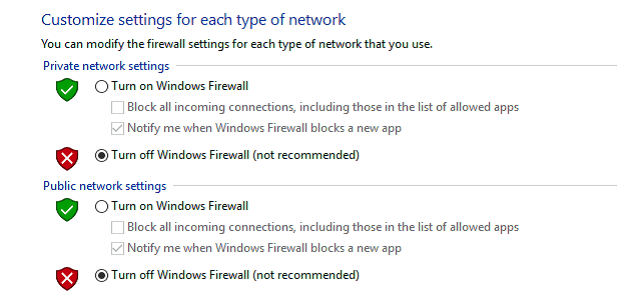
- दोनों के लिए फ़ायरवॉल अक्षम करें निजी तथा सह लोक नेटवर्क और परिवर्तनों की पुष्टि करें।
- Windows Store ऐप्स को फिर से चलाने का प्रयास करें और त्रुटि की तलाश करें।
यदि समस्या बनी रहती है और आप अभी भी उसी त्रुटि के साथ अटके हुए हैं, तो समस्या निवारण के साथ जारी रखें।
समाधान 3 - स्टोर कैश रीसेट करें
विंडोज स्टोर को कुछ विशिष्ट लक्षणों के साथ अन्य विंडोज 10 ऐप के बहुमत की तरह ही विकसित और प्रस्तुत किया गया है। आप इसे फिर से स्थापित नहीं कर सकते, कम से कम पारंपरिक दृष्टिकोण के साथ तो नहीं। वहीं, आप इसका कैशे आसानी से क्लियर कर सकते हैं। विंडोज स्टोर लोडिंग समय को तेज करने और समग्र अनुभव को बेहतर बनाने के लिए सभी प्रकार के कैश और प्राथमिकताओं को संग्रहीत करता है। हालाँकि, एक बार जब वह डेटा ढेर हो जाता है, और यह धीरे-धीरे होगा, तो विंडोज स्टोर को नुकसान होगा।
इसे संबोधित करने के लिए, आपको विंडोज स्टोर कैश को रीसेट करने के लिए आगे बढ़ना चाहिए। यह एक साधारण कमांड के साथ किया जा सकता है जो WSReset टूल को समन करता है। इसे चलाने के बाद, स्टोर का कैश मिटा दिया जाएगा और उम्मीद है कि हाथ में त्रुटि हल हो जाएगी।
यदि आप सुनिश्चित नहीं हैं कि इस उपकरण को कैसे चलाया जाए, तो नीचे सूचीबद्ध चरणों का पालन करना सुनिश्चित करें:
- विंडोज की + एस दबाएं।
- सर्च बार में टाइप करें WSReset.exe और दबाएं दर्ज।
- यह विंडोज स्टोर को पुनरारंभ करना चाहिए और कैश को साफ़ करना चाहिए।
यह भी पढ़ें: फिक्स: विंडोज 10 अपग्रेड के बाद विंडोज स्टोर नहीं खुलेगा
समाधान 4 - विंडोज स्टोर अपडेट करें
पिछले कुछ महीनों में, विंडोज स्टोर कई पहलुओं में बहुत बदल गया है, और समग्र स्थिरता उनमें से एक है। मुख्य रूप से, माइक्रोसॉफ्ट विंडोज स्टोर को बाजार में एक प्रतियोगी के रूप में रखने का प्रयास कर रहा है, और सभी संकेत हैं कि यह फॉल क्रिएटर्स अपडेट के साथ होगा। नतीजतन, इसका मतलब है कि समय पर अपडेट के साथ त्रुटियों को अधिक बार संबोधित किया जाता है।
इसलिए, यदि आपने इस या इसी तरह की त्रुटियों का अनुभव किया है, तो अपडेट की जांच करना सुनिश्चित करें और उम्मीद है कि इस मुद्दे को हाथ में हल करें। ऐसा करने के लिए, इन चरणों का पालन करें:
- को खोलो विंडोज स्टोर ऐप.
- पर क्लिक करें 3-बिंदु मेनू दूर दाएं कोने में और खुला डाउनलोड और अपडेट.
- पर क्लिक करें "अपडेट प्राप्त करें" बटन।

समाधान 5 - ऐप पैकेज रीसेट करें
तीसरे पक्ष के कार्यक्रमों के साथ अधिकांश मुद्दों के लिए, उपयोगकर्ता एक व्यवहार्य समाधान के रूप में पुनर्स्थापना की ओर रुख कर सकते हैं। हालाँकि, जैसा कि आप शायद जानते हैं, आप विंडोज स्टोर की स्थापना रद्द नहीं कर सकते। ऐप पैकेज को रीसेट करने और विंडोज स्टोर को फिर से पंजीकृत करने के लिए आप क्या कर सकते हैं।
यह PowerShell एलिवेटेड कमांड लाइन के भीतर किया जा सकता है। यदि आप सुनिश्चित नहीं हैं कि यह कैसे करना है, तो नीचे दिए गए निर्देशों का पालन करें:
- सर्च बार में पावरशेल टाइप करें, राइट-क्लिक करें और खोलें पावरशेल एक प्रशासक के रूप में।
- कमांड लाइन में, निम्न कमांड को कॉपी-पेस्ट करें और एंटर दबाएं:
- Get-AppXPackage -AllUsers | Foreach {Add-AppxPackage -DisableDevelopmentMode -Register “$($_.InstallLocation)\AppXManifest.xml”}
- अपने पीसी को पुनरारंभ करें।
समाधान 6 - विंडोज स्टोर में साइन आउट करें और फिर से साइन इन करें
विंडोज स्टोर की त्रुटि से परेशान कुछ उपयोगकर्ताओं के लिए साइन आउट और फिर से चमत्कार किया है। कुछ अजीब कारणों से, स्टोर बस दुर्व्यवहार करना शुरू कर देता है और, स्टाल को हल करने के लिए, आपको उसी या वैकल्पिक क्रेडेंशियल के साथ साइन आउट और फिर से साइन इन करना होगा।
ऐसा करने के लिए नीचे दिए गए निर्देशों का पालन करें:
- को खोलो विंडोज स्टोर ऐप.
- ऊपर दाईं ओर स्थित अपने खाता आइकन पर क्लिक करें।
- सक्रिय खाते का चयन करें और क्लिक करें प्रस्थान करें.
- अब, अकाउंट आइकन पर फिर से क्लिक करें और चुनें दाखिल करना.

- अपनी साख डालें और साइन इन करें।
- परिवर्तनों की तलाश करें।
इसे लपेटना चाहिए। हमें उम्मीद है कि आप इनमें से किसी एक सुधार के साथ विंडोज स्टोर त्रुटि "0x803F700" को हल करने में सक्षम थे। यदि आपके कोई प्रश्न या वैकल्पिक समाधान हैं, तो हमें नीचे टिप्पणी अनुभाग में चिल्लाना सुनिश्चित करें।
संबंधित लेख जिन्हें आपको देखने की आवश्यकता है:
- माइक्रोसॉफ्ट ने विंडोज स्टोर को माइक्रोसॉफ्ट स्टोर में रीब्रांड किया, एक नया लोगो दिखाया
- नया विंडोज स्टोर अपडेट विंडोज 10 उपयोगकर्ताओं के लिए फ्लुएंट डिज़ाइन पेश करता है
- व्याकरण को विंडोज स्टोर पर माइक्रोसॉफ्ट एज के लिए एक एक्सटेंशन मिलता है
- फिक्स: "इस ms-windows-store को खोलने के लिए आपको एक नए ऐप की आवश्यकता होगी" त्रुटि

![WSUS के माध्यम से विंडोज 10 अपग्रेड 0% पर अटक जाता है [FIX]](/f/d92e0301aab2a74994a0c152e8562b50.jpg?width=300&height=460)
